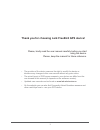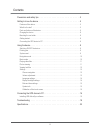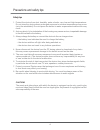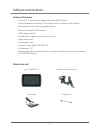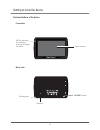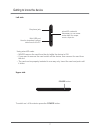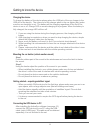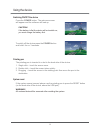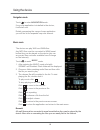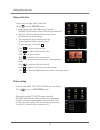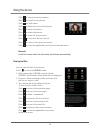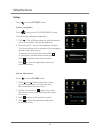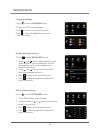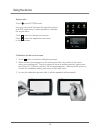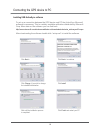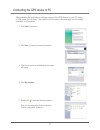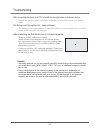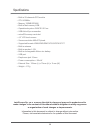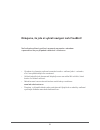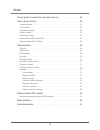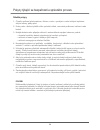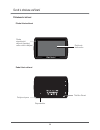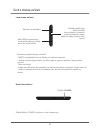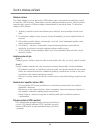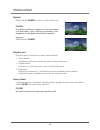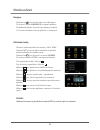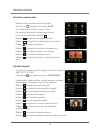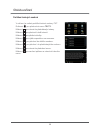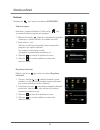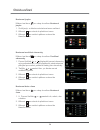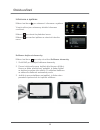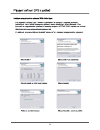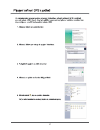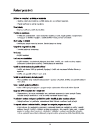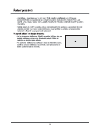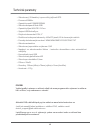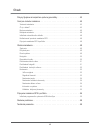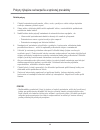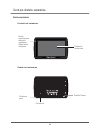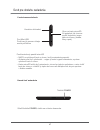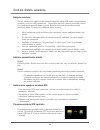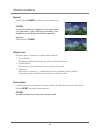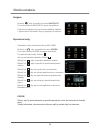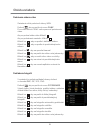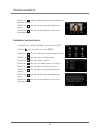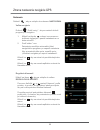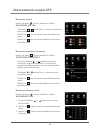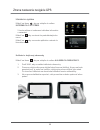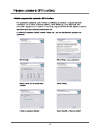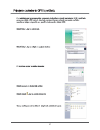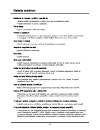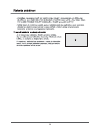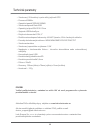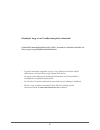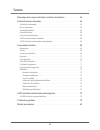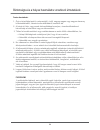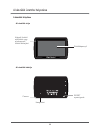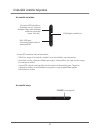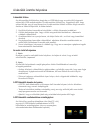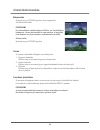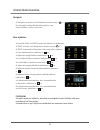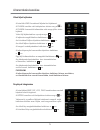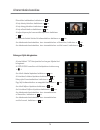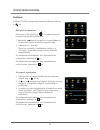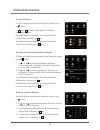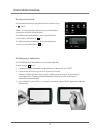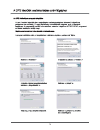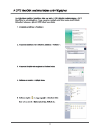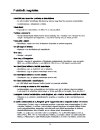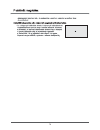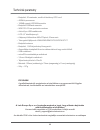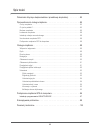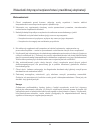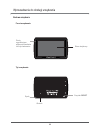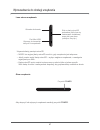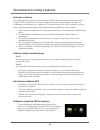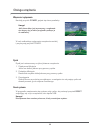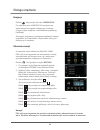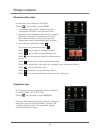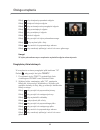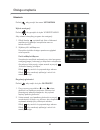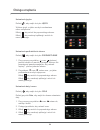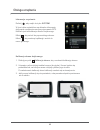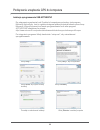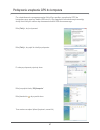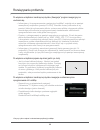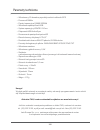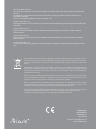- DL manuals
- Lark
- GPS
- FreeBird
- User Manual
Lark FreeBird User Manual
1.
User manual
2.
Uživatelská příručka
3.
Používateľská príručka
4.
A kezelési utasítást
5.
Instrukcja obsługi
43.3
www.lark-electronics.eu
The provider of the device reserves the right to modify the device without any prior notice.
Vzhled grafiky/ animace v zařízení záleží od verse programového vybavení a může se lišit od
toho, co je zobrazeno v návodu!
Vzhľad grafiky/animácie v zariadení sa môže líšiť od verzii programového vybavenia
predstaveného v návode!
A Lark Europe Sp. z o.o. fenntartja magának a jogot, hogy előzetes bejelentés nélkül
változtasson a készüléken.
Lark Europe Sp. z o.o. zastrzega sobie prawo do wprowadzania zmian w urządzeniu bez
wcześniejszego powiadomienia.
Summary of FreeBird
Page 1
1. User manual 2. Uživatelská příručka 3. Používateľská príručka 4. A kezelési utasítást 5. Instrukcja obsługi 43.3 www.Lark-electronics.Eu the provider of the device reserves the right to modify the device without any prior notice. Vzhled grafiky/ animace v zařízení záleží od verse programového vyb...
Page 2
Thank you for choosing lark freebird gps device! Please, kindly read the user manual carefully before you start using the device. Please, keep the manual for future reference. The provider of the device reserves the right to modify the device or introduce any changes to this user manual without any ...
Page 3
Contents 2 precautions and safety tips . . . . . . . . . . . . . . . . . . . . . . . . . . . . . . . 3 using the device . . . . . . . . . . . . . . . . . . . . . . . . . . . . . . . . . . . . . . 9 getting to know the device . . . . . . . . . . . . . . . . . . . . . . . . . . . . . . . . 5 connectin...
Page 4
We kindly request not to add/delete any files to and from the internal memory of the device. To store multimedia files (like jpg, wma, wmv and others) please kindly use external memory media (microsd cards)! Caution! Important remark the driver is fully responsible for securing safety on the road; u...
Page 5
4 safety tips caution! 1. Protect the device from dust, humidity, water, shocks, very low and high temperatures. Do not store the device where prolonged exposure to extreme temperatures may occur (as in the windshield). Do not expose the device to water as permanent malfunction may result. 2. A stro...
Page 6
Features of the device what's in the box? 4.3 inch tft touch screen, display resolution 480x272 pixel stereo headphone connector, 1w speaker built-in, volume can be adjusted key-press and touch screen operated device bulit-in 20-channels gps module gps antenna built-in microsd slot, support to the c...
Page 7
Parts and buttons of the device front side back side getting to know the device 6 speaker pointing pen leds indicating the charging process or power on status touch screen rerset button.
Page 8
Left side upper side using microsd cards never remove the card from the slot while the device is on. If you want to remove the card: switch off the device, than remove the card from the slot. The card can be properly insterted in one way only. Insert the card and push until it clicks. To switch on /...
Page 9
Charging the device mounting the car holder (vehicle suction mount) getting started – acquiring satellites’ signal connecting the gps device to pc to charge the battery of the device please place the usb jack of the car charger in the usb slot of the device. The other end of the charger place in the...
Page 10
Switching on/off the device pointing pen system reset caution! If the battery is flat the device will not switch on; you must charge the battery first. All unstored data will be removed after resetting the system. Warning! Press the button. The welcome screen will appear and the software will load u...
Page 11
Navigation mode music mode remark! All mp3 files must be converted to wma format before they can be played by the device. More info on converting the files you can easily find in the internet. Touch to enter mode. If any map application is installed in the device, it will start now. Details concerni...
Page 12
Playing video files photos viewing the device can play wmv video files. Touch to enter mode. 1. After entering the movies mode a list with sd/mmc and resident flash folder will be displayed. 2. Choose a folder containg video files and than click the file you want to play. 3. The chosen file wil be a...
Page 13
Click to view the previous picture. Click to view the next picture. Click for slide show. Click to reduce the size of the picture. Click to zoom the picture. Click to rotate the picture. Click to enter full screen mode. Click to choose a file from the list. Click to return to the previous screen. Cl...
Page 14
Settings touch to enter mode. Touch to move to the choose navig. Mode. To set a default navigation application: click . A list of folders stored in internal memory and in the microsd card will be displayed. Choose the file *. Exe of the navigation software. The device allows for the autostart of the...
Page 15
Language backlight date&time touch to enter mode. Choose the osd menu language. Click to return to the previous screen. Click to close the application and return to the main menu. Touch to enter mode. 1. Using and buttons adjust the brightness of the screen to your requirements. You can also drag th...
Page 16
System info calibration of the touch screen touch enter system mode. Here you can check the basic info about the device and gps positioning. It is also possible to calibrate the screen here. Click to return to the previous screen. Click to close the application and return to the main menu. 1. Touch ...
Page 17
Installing usb activesync software http://www.Microsoft.Com/windowsmobile/en-us/downloads/eulas/eula_activesync45.Mspx to set up a connection between the gps device and pc the activesync microsoft software is necessary. This is a widely available apllication distributed by microsoft corp. More data ...
Page 18
After installing the activesync software connect the gps device to your pc using a usb cable (mini a type). The cable is not included in the package, but it is widely available on the market. 1. 2. 4. Click to continue click to enter the connection interface 3. After the connection is established su...
Page 19
18 troubleshooting the device cannot be switched on – power problems black screen system problems strange characters on the display the device reacts to touching the screen in a strange way no sound no sound in the earphones files cannot be saved in the memory of the device files cannot be saved in ...
Page 20
Troubleshooting after connecting the device to a pc it is found and recognised as an unknown device the device cannot be switched on – power problems . After switching on the device such a screen appears: we kindly request you to use external microsd cards for any extra multimedia files you might li...
Page 21
Specifications bulit-in 20-channels gps module cpu: 400mhz memory 128mb sdram built-in flash memory 2gb operational system: wince 5.0 core usb activesync connection microsd memory cards slot ” lcd touch screen screen resolution 480×272 pixels supported formats: wma/wmv/bmp/jpg/gif/png/txt bulit-in a...
Page 22
Děkujeme, že jste si vybrali navigaci lark freebird! Než začnete zařízení používat, seznamte se prosím s návodem a ponechte si ho pro případné nahlédnutí v budoucnu. Výrobce si vyhrazuje možnost zavedení změn v zařízení jako i v návodu, a to i bez předcházejícího oznámení. Vzhled jednotlivých obrazo...
Page 23
Obsah 22 pokyny týkající se bezpečnosti a správného provozu . . . . . . . . . . . . . . . . 23 Úvod k obsluze zařízení. . . . . . . . . . . . . . . . . . . . . . . . . . . . . . . . . . 25 obsluha zařízení . . . . . . . . . . . . . . . . . . . . . . . . . . . . . . . . . . . . . . 29 připojení zaříz...
Page 24
We prosÍme, nezasahujte do vnitŘnÍ pamĚti zaŘÍzenÍ. Za ÚČelem (dodateČnÉho) nahrÁnÍ multimediÁlnÍch souborŮ (takovÝch jako napŘ. Jpg, wma, wmv a jinÉ) pouŽijte prosÍm vnĚjŠÍ pamĚŤ (kartu microsd). VÝstraha! Pozor! Nesete plnou odpovědnost a riziko spojené s používáním navigačního zařízení gps a říze...
Page 25
24 důležité pokyny pozor! 1. Chraňte zařízení před prachem, vlhkem, vodou, vysokými a velmi nízkými teplotami, silnými otřesy, pády apod. 2. Údery nebo stlačení pláště může způsobit vážné, nezvratné poškození zařízení nebo baterií. 3. Nabijte baterie nebo připojte zařízení k automobilové napájecí zá...
Page 26
Vlastnosti zařízení co je v balení? Navigační zařízení s (4,3-palcovou obrazovkou) 4,3 palcovým displejem tft-lcd, 480x272 pixelů zabudovaný 1,5w reproduktor, hlasitost regulovatelná z úrovně menu snadná obsluha, intuitivní dotyková obrazovka integrovaný 20-kanálový přijímač gps s vysokou citlivostí...
Page 27
Příslušenství zařízení přední část zařízení zadní část zařízení Úvod k obsluze zařízení 26 reproduktor dotykové pero dioda signalizující zapnutí napájení nebo režim nabíjení dotyková obrazovka tlačítko reset.
Page 28
Levá strana zařízení horní část zařízení používání paměťové karty microsd nikdy nevytahujte kartu ze čtečky, je-li zařízení zapnuté. Jestliže musíte vyjmout kartu, je nutné nejprve vypnout zařízení, teprve potom vyjmout kartu ze čtečky. Karta microsd může být umístěná ve čtečce jen jedním způsobem. ...
Page 29
Nabíjení zařízení instalace auto úchytu nastartování /spuštění zařízení gps připojení zařízení gps k počítači pro nabití baterie je nutné koncovku usb kabelu nebo automobilové nabíječky umístit do zásuvky usb zařízení. Akumulátor se bude nabíjet nezávisle na tom, zda je zařízení zapnuto nebo vypnuto...
Page 30
Zapínání dotykové pero power pozor! Power reset pozor! Po připojení zařízení k napájení se toto zapne samo. Je-li akumulátor vybitý, zařízení se nezapne (v tom případě je nutné připojit akumulátor k napájení). Neuložené údaje se při resetování systému ztratí. Stlačit tlačítko , ukáže se uvítací obra...
Page 31
Navigace přehrávání hudby pozor! Veškeré informace o převádění souborů mp3 je možné najít na internetu. Dotknout se pro přechod do menu navigace. Po zvolení režimu se spustí aplikace. Podrobnosti týkající se používání aplikace najdete v průvodci uživatele, který je přiložen k soupravě. Zařízení může...
Page 32
Reprodukce souborů video prohlížení fotografií zařízení může reprodukovat soubory wmv. Dotknout se pro přechod do menu . Po zvolení režimu filmy se spustí video. Pro spuštění (přehrání) souboru video kliknout . Pro zastavení přehrávání kliknout . Kliknout pro přechod do dalšího souboru. Kliknout pro...
Page 33
Prohlížení textových souborů v zařízení je možné prohlížet textové soubory txt. Dotknout pro přechod do menu . Kliknout pro návrat do předcházející strany. Kliknout pro přechod k další straně. Kliknout pro přidání záložky. Kliknout pro výběr reprodukce ze seznamu. Kliknout pro přechod do dalšího sou...
Page 34
Nastavení dotknout se pro vstup do submenu . Nastavení, následně kliknout „zvolit navig.” , aby se nastavil default program pro navigaci. Kliknout na ikonku , zobrazí se seznam se složkami uloženými v paměti zařízení a na kartě microsd. Zvolit soubor *.Exe. Zařízení umožňuje automatický start naviga...
Page 35
Nastavení jazyka nastavení jazyka nastavení osvětlení obrazovky osvětlení obrazovky nastavení data a času nastavení času kliknout na ikonu pro vstup do režimu . 1. Zvolit jazyk, ve kterém má startovat menu zařízení. 2. Kliknout pro návrat do předchozí menu. 3. Kliknout pro zavření aplikace a návrat ...
Page 36
Kalibrace dotykové obrazovky kalibrace obrazovky informace o systému kliknout na ikonu pro zobrazení informace o systému. V tomto režimu jsou zobrazeny aktuální informace o zařízení. Kliknout pro návrat do předchozí menu. Kliknout pro zavření aplikace a návrat do hlavního menu. Kliknout na ikonu pro...
Page 37
36.
Page 38
37.
Page 39
38.
Page 40
39.
Page 41
Technické parametry zabudovaný, 20-kanálový vysoce citlivý přijímač gps procesor 400mhz operační paměť 128mb sdram zabudovaná paměť flash 2gb operační příjem win ce 5.0 core spojení usb activesync dotyková obrazovka lcd 4,3" rozlišovací schopnost obrazovky 480x272 pixelů, 65 tis. Barevných odstínů f...
Page 42
Ďakujeme, že ste si vybrali navigáciu lark freebird! Zoznámte sa, prosím, s návodom pred zahájením používania zariadenia a nechajte si ho pre prípadné nahliadnutie v budúcnosti. Výrobca si vyhradzuje možnosť zavedenia zmien v samotnom zariadenie i v návode bez predchádzajúceho oznámenia. Vzhľad jedn...
Page 43
Obsah 42 pokyny týkajúce sa bezpečia a správnej prevádzky. . . . . . . . . . . . . . . . . . 43 Úvod pre obsluhu zariadenia. . . . . . . . . . . . . . . . . . . . . . . . . . . . . . . 45 obsluha zariadenia . . . . . . . . . . . . . . . . . . . . . . . . . . . . . . . . . . . . 49 pripojenie zariade...
Page 44
ProsÍme nezasahovaŤ do vnÚtornej pamÄti zariadenia. Za ÚČelom uloŽenia multimediÁlnych sÚborov (takÝch ako napr. Jpg, wma, wmv a jinÉ) prosÍme pouŽiŤ vonkajŠiu pamÄŤ (microsd karty)! VÝstraha! Pozor! Nesiete plnú zodpovednosť a riziko spojené s používaním navigačného zariadenia gps a riadením vozidl...
Page 45
44 dôležité pokyny pozor! 1. Chrániť zariadenie proti prachu, vlhku, vode, vysokým a veľmi nízkym teplotám a silným otrasom, pádom a pod. 2. Údery alebo stlačenie plášťa môže spôsobiť vážne, neodvrátiteľné poškodenie zariadenie alebo batérií. 3. Nabiť batérie alebo pripojiť zariadenie k automobilové...
Page 46
Vlastnosti zariadenia Čo je v balení? Navigačné zariadenie s 4,3-palcovou obrazovkou tft-lcd, 480x272 pixelov vbudovaný 1,5w reproduktor, hlasnosť regulovateľná z úrovne menu jednoduchá obsluha, intuitívna dotyková obrazovka vbudovaný 20-kanálový prijímač gps s vysokou citlivosťou vbudovaná anténa g...
Page 47
Budova zariadenia predná časť zariadenia zadná časť zariadenia Úvod pre obsluhu zariadenia 46 dotyková obrazovka prehrávač dotykové pero dióda signalizujúca zapnutie napájania alebo režim nabíjania tlačidlo reset.
Page 48
Ľavá strana zariadenia horná časť zariadenia používanie karty pamäti microsd nikdy nevyťahovať kartu z otvoru, keď je zariadenie zapnuté. Ak karta musí byť vytiahnutá – najprv je nutné vypnúť zariadenie, a potom vytiahnuť kartu z otvoru. Karta microsd môže byť umiestená v otvore len jedným spôsobom,...
Page 49
Nabíjanie zariadenia inštalácia automobilového držadla naštartovanie /spustenie zariadenia gps pripojenie zariadenia gps k počítaču aby sa akumulátor nabil je treba umiestiť zástrčku kábla usb alebo automobilovej nabíjačky v otvore usb zariadenia. Akumulátor sa bude nabíjať nezávisle na tom, či je z...
Page 50
Zapínání dotykové pero reset systému power pozor! Power reset pozor! Po připojení zařízení k napájení se toto zapne samo. Je-li akumulátor vybitý, zařízení se nezapne (v tom případě je nutné připojit akumulátor k napájení). Neuložené údaje se při resetování systému ztratí. Stlačit tlačítko , ukáže s...
Page 51
Navigácia reprodukcia hudby súbory mp3 je pred nahraním do pamäti zariadenia nutné konvertovať do formátu wma. Všetky informácie o konvertovaní súborov mp3 je možné nájsť na internete. Pozor! Dotknúť , aby sa prešlo do menu . Po zvolení režimu navigÁcia spustí sa aplikácia. Podrobnosti týkajúce sa p...
Page 52
Prehrávanie súborov video prehliadanie fotografií zariadenie môže prehrávať súbory wmv. Dotknúť , aby sa prešlo do menu . Po zvolení režimu filmy začne pracovať prehrávanie video. Aby sa prehral súbor video kliknúť . Aby sa prehrávanie zastavilo kliknúť . Kliknúť na , aby sa prešlo k ďalšiemu súboru...
Page 53
Kliknúť na , aby sa zobrazila zložka, ktorá obsahuje grafické súbory. Kliknúť na , aby sa návrat do predchádzajúceho menu. Kliknúť na , aby sa zavrela aplikácia a návrat do hlavného menu. V zariadení je možné prehliadať textové súbory . Dotknúť , aby sa prešlo do menu . Kliknúť na , aby sa vrátilo d...
Page 54
Nastavenía dotknúť , aby sa vstúpilo do submenu . Dotknúť „zvoliť navig.” , aby sa nastavil default program pre navigáciu. 1. Kliknúť na ikonku , zobrazí sa zoznam so zložkami uloženými v pamäti zariadenia a na karte microsd. Zvoliť súbor *.Exe. Zariadenie umožňuje automatický štart navigačného prog...
Page 55
Nastavenie jazyka nastavenie jazyka nastavenie osvetlenia obrazovky osvetlenia obrazovky nastavenie dátumu a času nastavenie Času kliknúť na ikonu , aby sa vstúpilo do režimu . Tlačidlami a zvoliť jazyk, v ktorom má štartovať menu zariadenie. Kliknúť na , aby sa návrat do predchádzajúceho menu. Klik...
Page 56
InformÁcia o systÉme kalibrácia dotykovej obrazovky kalibrÁcia obrazovky informácia o systéme kliknúť na ikonu , aby sa vstúpilo do režimu . V tomto režime sú zobrazené aktuálne informácie o zariadení kliknúť na , aby sa návrat do predchádzajúceho menu. Kliknúť na , aby sa zavrela aplikácia a návrat...
Page 57
56.
Page 58
57.
Page 59
58.
Page 60
59.
Page 61
Technické parametry vbudovaný, 20-kanálový vysoko citlivý prijímač gps procesor 400mhz operačná pamäť sdram 128mb vbudovaná pamäť flash 2gb operačný príjem win ce 5.0 core spojenie usb activesync dotyková obrazovka lcd 4,3" rozlišovacia schopnosť obrazovky 480x272 pixelov, 65 tis. Farebných odtieňov...
Page 62
Köszönjük, hogy a lark freebird navigációt választotta! A készülék használatbavétele előtt, kérjük, olvassa el a kezelési utasítást, és őrizze meg, hogy később beletekinthessen. A gyártó fenntartja magának a jogot, hogy előzetes értesítés nélkül változtasson a készüléken vagy a jelen instrukción. Az...
Page 63
Tartalom 62 biztonságra és a helyes használatra vonatkozó útmutatások . . . . . . . . . . . . 63 a készülék üzembe helyezése . . . . . . . . . . . . . . . . . . . . . . . . . . . . . . 65 a berendezés kezelése . . . . . . . . . . . . . . . . . . . . . . . . . . . . . . . . . . 69 a készülék tulajdon...
Page 64
WkÉrjÜk, ne nyÚljanak a kÉszÜlÉk belsŐ memÓriÁjÁhoz. Ha multimÉdia fÁjlokat (mint pl. Jpg, wma, wmv És mÁsok) akar letÖlteni, kÉrjÜk, hasznÁlja a kÜlsŐ memÓriÁt (microsd kÁrtya). FigyelmeztetÉs! Teljes felelősséggel tartozik a gps navigációs készülék használatáért. Valamint a gépkocsi vezetéséért. N...
Page 65
64 fontos útmutatások: figyelem! 1. Óvja a készüléket portól, nedvességtől, víztől, nagyon magas vagy nagyon alacsony hőmérsékletektől, valamint erős rázkódástól, leeséstől stb. 2. A házat ért ütés, vagy annak deformálódása komolyan, visszafordíthatatlanul károsíthatja a készüléket vagy az akkumulát...
Page 66
A készülék tulajdonságai mi van a dobozban? Navigációs készülék 5 colos, 480x272 pixeles, tft-lcd kijelzővel beépített, 1,5w hangszóró, a hangereje menüből szabályozható könnyen kezelhető, intuitív, érintőképernyő beépített, 20 csatornás, rendkívül érzékeny gps vevő beépített gps antenna slot micros...
Page 67
A készülék felépítése a készülék eleje a készülék hátulja a készülék üzembe helyezése 66 hangszóró ceruza a tápról történő működést vagy a bekapcsolt töltést dióda jelzi Érintőképernyő reset nyomógomb.
Page 68
A készülék bal oldala a készülék teteje a microsd memória kártya használata soha ne vegye ki a kártyát a slotból, ha a készülék be van kapcsolva. Ha ki kell vennie a kártyát, előbb kapcsolja ki a készüléket, és csak azután vegye ki a kártyát a slotból. A microsd kártyát csak egyféle módon lehet a sl...
Page 69
A készülék töltése az autós tartó felhelyezése a gps készülék üzembe helyezése a gps készülék csatlakoztatása számítógéphez az akkumulátor feltöltéséhez dugja be az usb kábel vagy az autós töltő dugaszát a készülék usb csatlakozójába. Az akkumulátor töltődni fog, függetlenül attól, hogy a készülék b...
Page 70
Bekapcsolás ceruza a rendszer újraindítása figyelem! Figyelem! Ha a készüléket csatlakoztatja a töltőhöz, az önműködően bekapcsol. Ha az akkumulátor ki van merülve, a készülék nem kapcsol be (ilyen esetben csatlakoztassa a töltőt). A nem mentett adatok elvesznek, amikor újraindítja a rendszert. Neul...
Page 71
Navigáció zene lejátszása figyelem! Az mp3 formátumú fájlokat a készülék memóriájába történő letöltés előtt wma formátumra kell konvertálni. Információkat az mp3 fájlok konvertálásáról az interneten lehet találni. A navigáció menübe való belépéshez érintse meg a -t. Ha bármelyik térkép alkalmazás te...
Page 72
Videó fájlok lejátszása fényképek böngészése figyelem! A teljes képernyős üzemmódba lépéshez kattintson kétszer az ablakra, a visszatéréshez a normál üzemmódba, ismét kattintson kétszer. A készülék wmv formátumú fájlokat tud lejátszani. A filmek menübe való belépéshez érintse meg a -t. A filmek üzem...
Page 73
Diavetítés indításához kattintson a -ra. A kép kicsinyítéséhez kattintson a -ra. A kép kinagyításához kattintson a -ra. A kép elfordításához kattintson a -ra. A teljes képernyős üzemmódba lépéshez kattintson a -ra. A lejátszás listáról történő kiválasztásához kattinson a -ra. Az alkalmazás bezárásáh...
Page 74
Beállítások a beÁllÍtÁsok menüpontba lépéshez kattintson kétszer a -ra. Kattintson a „navigáció kiv.” -t. Az alapértelmezett navigációs program beállításához. Kattintson a ikonra, megjelenik a készülékben és az microsd kártyán elmentett mappák listája. Ennek az opciónak a beállításához jelölje ki a ...
Page 75
A nyelv beállítása a képernyő háttérvilágításának beállítása a dátum és idő beállítása a nyelv beállítása menüpontba lépéshez érintse meg a ikont. A és a gombok segítségével válassza ki a készülék nyelvét. Az alkalmazás bezárásához, és a visszatéréshez a főmenübe, kattintson a -ra. Az alkalmazás bez...
Page 76
Rendszerinformációk Érintőképernyő kalibrálása a rendszerinformációk megjelenítéséhez érintse meg a ikont. Ebben az üzemmódban jelennek meg a készülékre vonatkozó aktuális információkat. Az alkalmazás bezárásához, és a visszatéréshez a főmenübe, kattintson a -ra. Az alkalmazás bezárásához, és a viss...
Page 77
76.
Page 78
77.
Page 79
78.
Page 80
79.
Page 81
Technické parametry beépített, 20 csatornás, rendkívül érzékeny gps vevő 400mhz processzor 128mb operatív sdram memória beépített 2gb flash memória win ce 5.0 core operációs rendszer activesync usb csatlakozás lcd 4,3” érintőképernyő a képernyő felbontása 480x272 pixel, 65 ezer szín támogatott fájlt...
Page 82
Dziękujemy za wybór nawigacji lark freebird 43.3 życzymy satysfakcji z jej użytkowania prosimy zapoznać się z instrukcją przed rozpoczęciem użytkowania urządzenia i zachować ją do wglądu na później producent zastrzega sobie możliwość wprowadzania zmian w urządzeniu, jak i w instrukcji bez wcześniejs...
Page 83
Spis treści 82 wskazówki dotycz obsługa urz ące bezpieczeństwa i prawidłowej eksploatacji . . . . . . . . . 83 ądzenia . . . . . . . . . . . . . . . . . . . . . . . . . . . . . . . . . . . . 89 wprowadzenie do obsługi urządzenia. . . . . . . . . . . . . . . . . . . . . . . . . . 85 podłączenie urząd...
Page 84
Szanowni państwo! Informujemy, iż oprogramowanie nawigacyjne larkmap* znajduje się w pamięci wewnętrznej urządzenia (pamięci flash). Wszelkie zmiany dokonane w tej pamięci (takie jak wykasowanie plików, zmiana nazw plików, dogrywanie plików nieznanego pochodzenia) mogą spowodować nieodwracalne uszko...
Page 85
84 ważne wskazówki uwaga 1. Chroń urządzenie przed kurzem, wilgocią, wodą, wysokimi i bardzo niskimi temperaturami oraz silnymi wstrząsami, upadkiem itp. 2. Uderzenie czy wgniecenie obudowy może spowodować poważne, nieodwracalne uszkodzenie urządzenia lub baterii. 3. Naładuj baterię lub podłącz urzą...
Page 86
Cechy urządzenia co jest w pudełku? -kanałowy wysokiej czułości odbiornik poprzez port usb urządzenie nawigacyjne z 4,3-calowym ekranem tft-lcd, 480x272 pikseli wbudowany 1,5w głośnik, głośność regulowana z poziomu menu Łatwy w obsłudze, intuicyjny ekran dotykowy wbudowany, 20 wbudowana antena gps s...
Page 87
Budowa urządzenia ą ą front urz dzenia tył urz dzenia wprowadzenie do obsługi urządzenia 86 ekran dotykowy głośnik diody sygnalizujące włączenie zasilania lub tryb ładowania rysik przycisk reset.
Page 88
Przycisk power lewa strona urządzenia ą góra urz dzenia używanie karty pamięci microsd micro d jeżeli microsd karta microsd może zostać umieszczona w slocie tylko w jeden sposób. Włóż kartę do slotu i maksymalnie dopchnij, aby poprawniesię osadziła w slocie. Aby włączyć lub wyłączyć urządzenie naciś...
Page 89
Ładowanie urządzenia instalacja uchwytu samochodowego uruchomienie urządzenia gps podłączenie urządzenia gps do komputera aby naładować akumulator, wtyczkę kabla usb lub ładowarki samochodowej umieść w złączu usb urządzenia. Akumulator będzie się ładować niezależnie od tego, czy urządzenie jest włąc...
Page 90
Włączanie i wyłączanie uwaga! Jeśli akumulator jest wyczerpany, urządzenie nie włączy się (w takim przypadku podłącz je do zasilania). Rysik reset systemu niezapisane dane zostaną utracone, kiedy zresetujesz system. Uwaga! Naciśnij przycisk ojawi się ekran powitalny. Power, reset p w celu całkowiteg...
Page 91
N a awigacj odtwarzanie muzyki pliki mp3 przed zgraniem do pamięci urządzenia należy skonwertować do formatu wma. Wszelkie informacje nt. Konwertowania plików mp3 można znaleźć w internecie. Uwaga! Dotknij , aby przejść do trybu po wybraniu trybu nawigacja uruchomi się automatycznie program nawigacy...
Page 92
Odtwarzanie przegl plików wideo ądanie zdjęć urządzenie może odtwarzać pliki wmv. Dotknij , aby przejść do trybu 1. Po wybraniu trybu filmy wyświetli się lista z katalogiem sd/mmc oraz resident flash. 2. Wybierz folder zawierający pliki wideo, następnie kliknij plik, któryma być odtworzony. Wybrany ...
Page 93
Kliknij , aby obejrzeć poprzednie zdjęcie. Kliknij , obejrzeć kolejne zdjęcie. Kliknij , aby automatycznie przeglądać zdjęcia. Kliknij , aby pomniejszyć zdjęcie. Kliknij , aby powiększyć zdjęcie. Kliknij , obrócić zdjęcie. Kliknij , aby przejść do trybu pełnoekranowego. Kliknij , aby wybrać plik z l...
Page 94
Ustawienia dotknij , aby przejść do menu dotknij , aby przejść do trybu . A ć ś ę , wyświetli się lista z folderami zapisanymi w pamięci urządzenia oraz na karcie microsd. ś ś ż ę ą ć urządzenie umożliwia automatyczny start programu nawigacjyjnego (larkmap) po włączeniu urządzenia. Aby włączyć taką ...
Page 95
JĘzyk podŚwietlenie czas data dotknij , aby wejść do trybu wybierz język, w jakim ma być uruchamiane menu urządzenia. Kliknij , aby wrócić do poprzedniego ekranu. Kliknij , aby zamknąć aplikację i wrócić do menu głównego. Dotknij , aby wejść do trybu 1. Przy pomocy przycisków oraz dostosuj jasność e...
Page 96
Informacje o systemie kalibracja ekranu dotykowego dotknij , aby wejść do trybu w tym trybie wyświetlone są aktualne informacje dotyczące urządzenia oraz pozycjonowania gps. Możliwa jest też kalibracja ekranu dotykowego. Kliknij , aby wrócić do poprzedniego ekranu. Kliknij , aby zamknąć aplikację i ...
Page 97
Instalacja oprogramowania usb activesync łączenia urządzenia lark freebird z komputerem potrzebny jest program microsoft activesync. Jest to ogólnie dostępna aplikacja dystrybuowana przez firmę microsoft. Więcej informacji na temat oprogramowania oraz sam program activesync znajdziesz na stronie: do...
Page 98
Po zainstalowaniu oprogramowania activesync podłącz urządzenie gps do komputera przy pomocy kabla usb mini-a. Aby zapewnić bezusterkową transmisję dużej ilości danych zaleca się stosowanie kabla usb ekranowanego. Kliknij , aby kontynuować kliknij , aby wejść do interfejsu połączenia: po udanym połąc...
Page 99
98 rozwiązywanie problemów urządzenie nie włącza się - problemy z zasilaniem czarny wyświetlacz problem z systemem dziwne znaki na wyświetlaczu niewłaściwe reagowanie na dotyk brak dźwięku brak dźwięku w słuchawkach nie udaje się zgranie plików nie da się ustanowić połączenia z komputerem zestaw gps...
Page 100
99 po włączeniu urządzenia i naciśnięciu przycisku „nawigacja” program nawigacyjny nie uruchamia się po włączeniu urządzenia pojawia się ekran (patrz rys. Obok) po włączeniu urządzenia i naciśnięciu przycisku nawigacja uruchamia się inne oprogramowanie niż larkmap informujemy, iż oprogramowanie nawi...
Page 101
Parametry techniczne pami rozszerzenie pami zale y od wersji oprogramowania i mo ró ni si wbudowany, 20-kanałowy wysokiej czułości odbiornik gps procesor 400mhz ęć operacyjna 128mb sdram wbudowana pamięć flash 2gb system operacyjny wince 5.0 core połączenie usb activesync ęci kartą microsd formaty o...
Page 102
Distributed by: lark europe ltd. Matuszewska 14 03-876 warsaw e-mail: device_support@lark.Com.Pl www.Lark-electronics.Eu please kindly note that all electronic appliances should not be discarded in the regular trash. In the european union you are legally obliged to properly dispose of used electroni...